おい!VYONDを購入したが何をどう触ればいいんだ!

HACKマン

てっちゃん
落ち着いてください!まずはVYOND編集画面までの行き方を覚えましょう!
今回お伝えするのは、VYONDへログインした画面からアニメーション作成画面へ行くまでの手順です。

てっちゃん
動画でも解説しています!環境に併せてご活用ください!
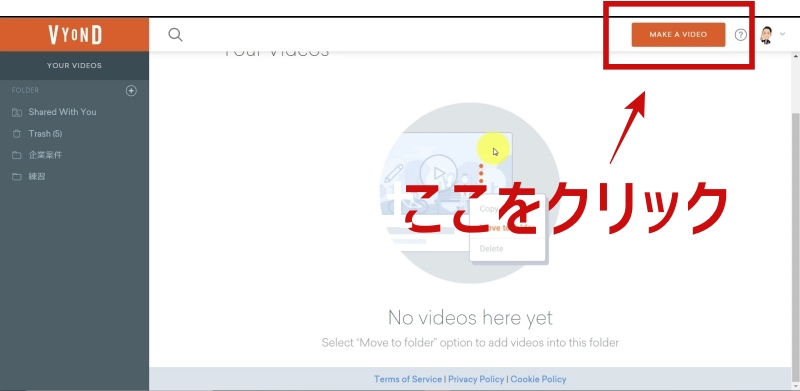
トップページの右上にある「MAKE A VIDEO」をクリックします。

てっちゃん
新規でアニメーションを制作する場合は必ずこのボタンを押します!
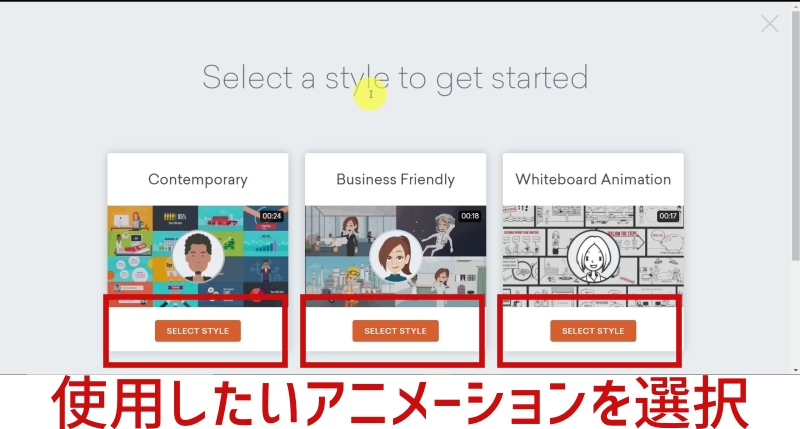
すると、アニメーションの選択画面になるので、使用したいアニメーションを選び「SELECT STYLE」で次に進みます!
いきなりアニメを選べと言われてもな!どのような違いがあるんだ?

HACKマン

てっちゃん
ざっくりイメージを言いますと、
- 左の「コンテンポラリー」はプロモーション用の動画
- 真ん中の「ビジネスフレンドリー」はシナリオ用の動画
- 右の「ホワイトボードアニメーション」は教える系の動画

てっちゃん
このような違いがあります。ただ、使い方は人それぞれなので自分に合ったものを選んでください!
しかし…最初はどれを選んでいいのか分からないな!

HACKマン

てっちゃん
安心してください!どのアニメーション選んでも、次の編集画面で好きな時に簡単に変更することができますので!
それを早く言ってくれよ!

HACKマン
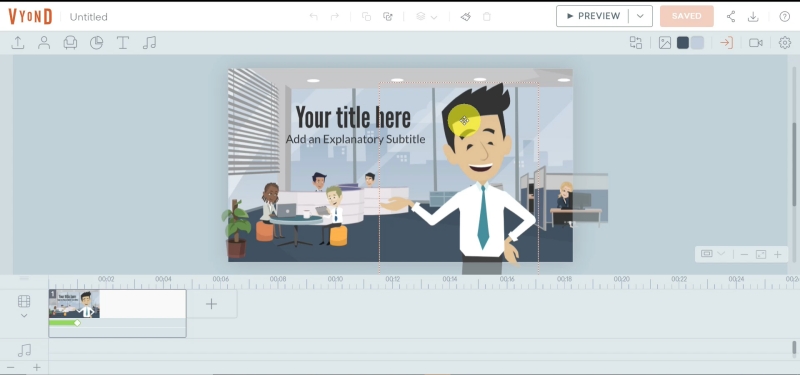
というわけで、こちらがビジネスフレンドリーを選択した場合の編集画面になります。今回は以上ですお疲れさまでした!

てっちゃん
グッジョブです!